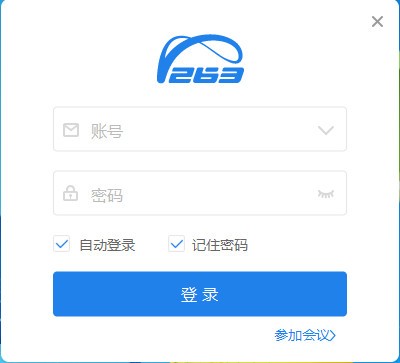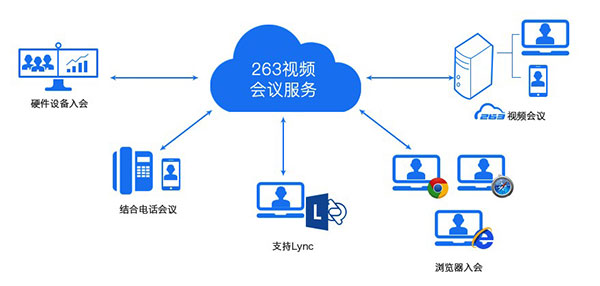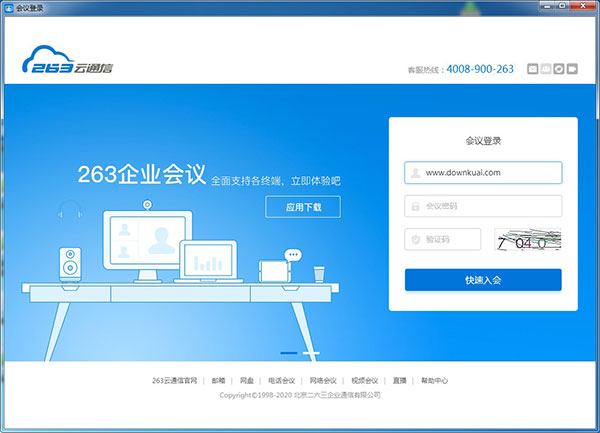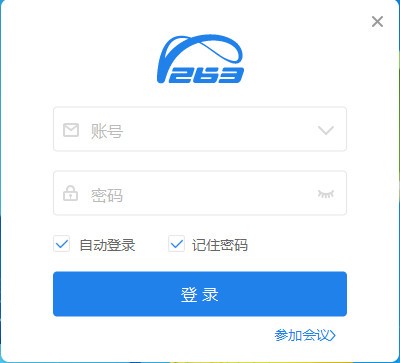
263视频会议电脑客户端特色
1、全面兼容
使用SIP、H323协议支持主流硬件设备;PC和手机也能入会。
2、简单易用
一键发起会议、智能布局、语音激励以及强大的会议控制与管理。
3、安全
使用安全、通信安全、存储安全、管理安全四个维度帮客户提升安全性。
4、分布式
产品支持公有云与混合云,高容错性、灵活扩展、经济实惠、简单易用。
5、快速部署
最新版提供多种型号的音视频终端设备,满足不同规格的会议室部署需求。
6、售后保障
7*24小时双语客服实时在线,第一时间解决客户问题。
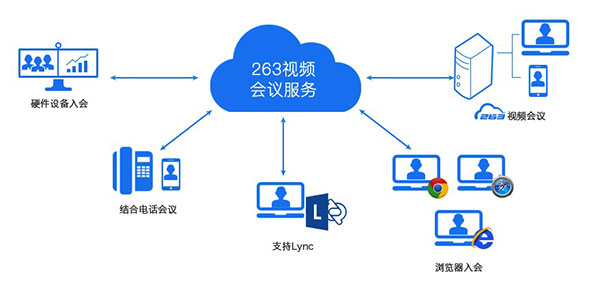
263视频会议电脑客户端功能
1、会场点名功能
在会议中,主持人在开会之前可以了解其他与会人员的参会情况,并可把参会情况的记录导出,便于会后查询。
2、语音私聊功能
主持人可以邀请不在私聊中的其他与会人员进行语音私聊;在语音私聊过程中,只有本组的用户才能听到声音,不受会议室的影响;当主持人取消语音私聊,本组的其他私聊人员可以继续会议。
3、字幕功能
以简短的文字,将会议主题、通知等内容广播到所有与会者。主持人可以对文字颜色与文字大小进行设置。
4、会场静音
会议主持人可以根据需要进行会场清理,使用全场静音功能。
5、会议室锁定
当参会人全部到齐后,主持人可以根据情况对会议进行加锁,以保证会议正常进行,不受干扰。
6、高安全可靠性设计
采用MD5不可逆加密、多级权限管理、AES数据加密等安全机制,保证用户会议的安全。
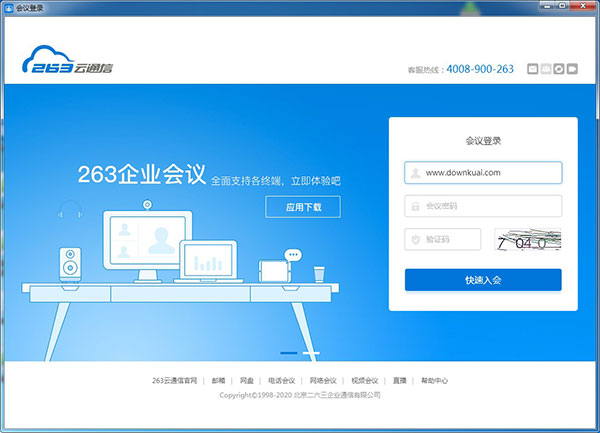
263视频会议电脑客户端使用方法
1、登录263视频会议最新版后台
2、安排会议
登录后,点击页面下方的安排会议按钮,即可进入会议设置界面。首先,在顶部选择视频会议这个会议类别,然后填写各项会议设置。
会议室/终端这个选项中,可选择企业内所有可入会的会议室,并且可设置会议室的身份,设置好后在会议开始后,系统会自动呼叫所选定的所有会议室入会。
会议内容全部设置完成后,即可点击页面底部的完成按钮,等待会议开始。如需系统向所选定的参会人发送会议通知,则可点击页面底部的完成并发送通知按钮。
注:会议主题、会议时间是必填项
3、开始会议
进入263视频会议后台,如已到安排好的会议时间,直接点击开始会议按钮,进入会议。
注:如未到会议时间,开始会议按钮为灰色,无法点击
263视频会议电脑客户端怎么投屏
下载安装
下载安装“263视频会议”。支持Windows 7以上的32位和64位系统,需在管理员权限下安装运行。
扫描连接
启动后自动扫描同一网络中的263设备。确保263硬件设备开机,并与投屏的电脑连入同一网络。
发送投屏
选中263设备,一键开始投屏。传输1080p/30fps的高清画面,不开远程会议时做本地投屏也简单易用。